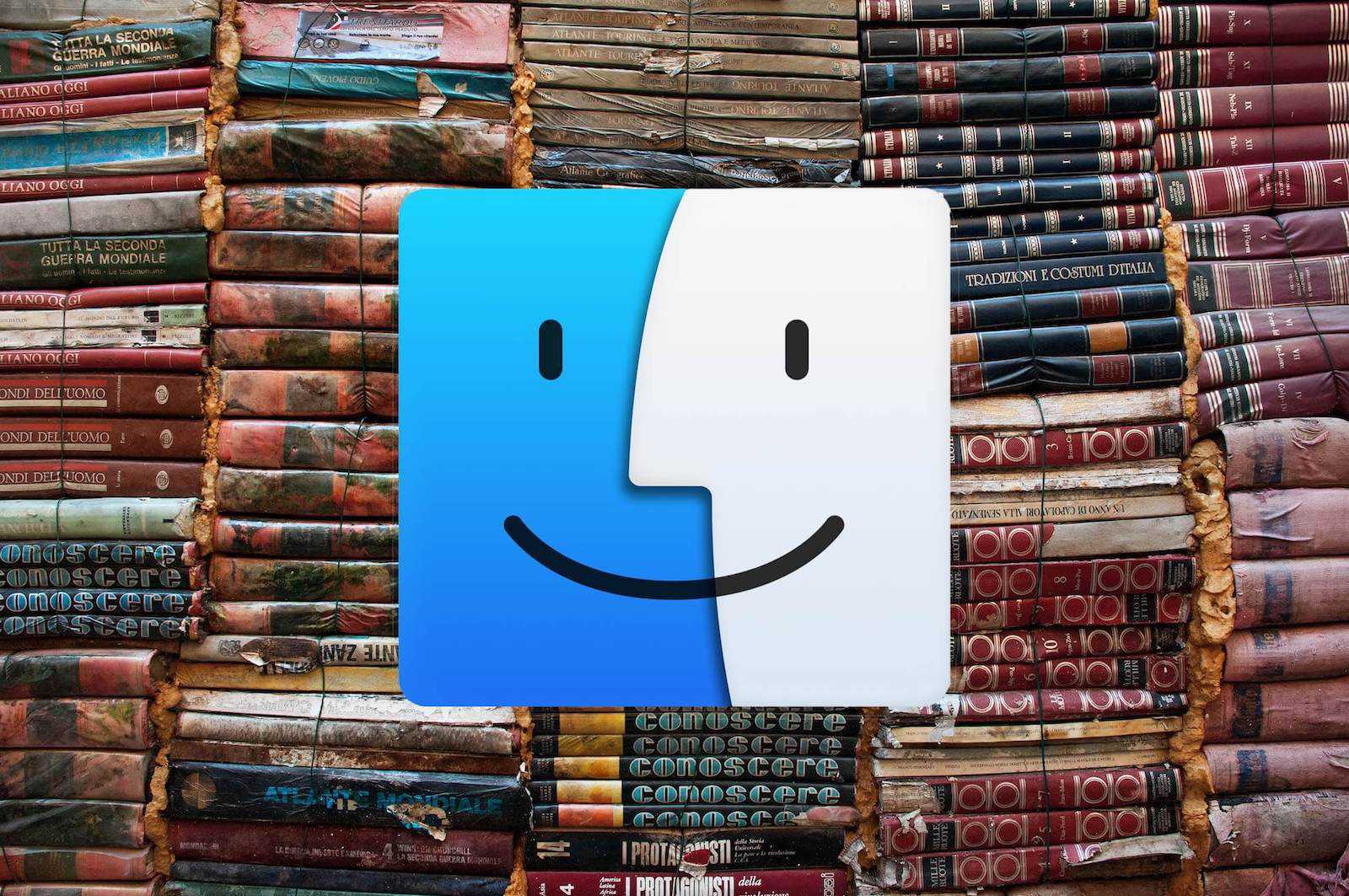Macを使用していて最近ネットワーク環境が不安定と感じたので、Wi-Fi環境の確認方法を紹介します。
簡単に確認する方法や環境に問題があるかのチェック方法も説明していきます。
問題がある場合改善の糸口となるかもしれないのでお試しください。
ネットワークユーティリティ.appを使用

「Macintosh HD」➡︎「システム」➡︎「ライブラリ」➡︎「CoreServices」➡︎「Applications」の「ネットワークユーティリティ.app」
もしくは、⌃ control+spaceのSpotlight検索で「ネットワーク」と入力すれば見つけることができます。
ライブラリフォルダにはいくつか種類があります。詳しく知りたい場合は下記記事を御覧ください。
アプリの場所が深い階層にあるのでよく確認する場合はDockにパネルを追加すると便利です。
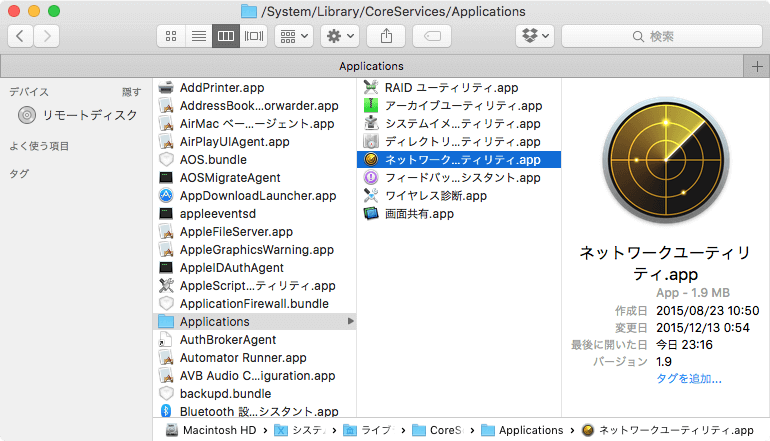
「info」タブを選択し、該当するネットワークインターフェイスを選択すると、情報が表示されます。
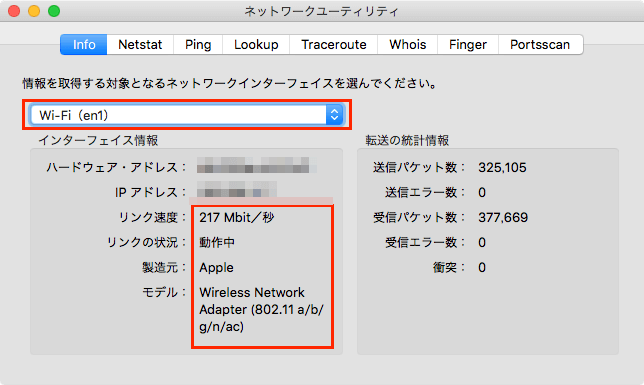
予想としているリンク速度よりあまりにもリンク速度が低い場合は何か問題があるかもしれません。
ちなみに、横の「Ping」タブからPingを打ってIPアドレスの疏通を確認することもできます。
下記では簡単な改善点の発見方法も含め説明します。
Wi-Fiアイコンを⌥ optionと一緒にクリック
まずもう一つ簡単なWi-Fi環境確認方法を紹介します。
画面上部「メニューバー」にあるWi-Fiアイコンを⌥ optionを押しながらクリックします。
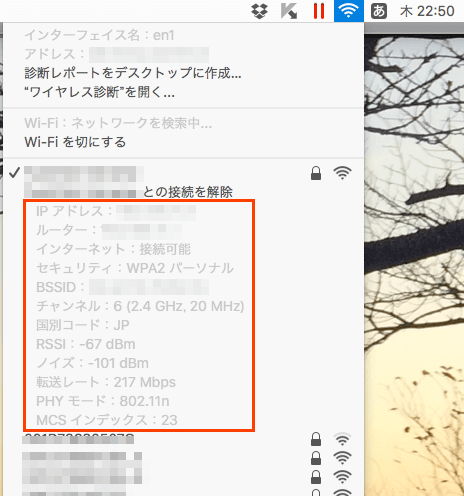
手軽に現在のWi-Fi環境の詳細を確認できるので便利ですね。
ここで比較的確認したいと思われる項目は転送レート、ノイズ等ですね。
項目の詳細は後述します。
ワイヤレス診断.appを使用

上の画像でも出てきていますが、「ワイヤレス診断」を使用します。
少々時間がかかりますが、問題があると感じている場合はこの方法で環境の詳細を確認すると解決する可能性が高いと思います。
場所は「ネットワークユーティリティ.app」と一緒のフォルダかWi-Fiアイコンを⌥ optionと同時にクリックすることで表示される詳細画面上部にあります。
もしくは、⌘ command+spaceのSpotlight検索で「ワイヤレス」と入力すれば見つけることができます。
「ワイヤレス診断.app」を起動すると、管理者名とパスワードを求められるので入力します。
すると診断テストが実行されます。正常に動作していれば下の画面が表示されるので「概要を表示」にチェックをして「続ける」を選択します。
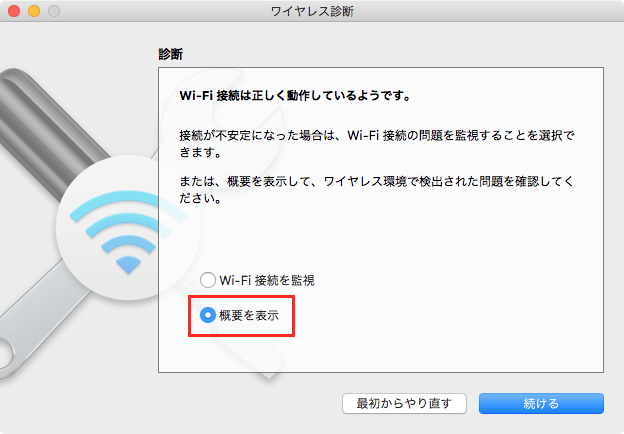
すると結果の概要が表示されます。見つかった問題と、解決案が表示されるので、各項目の「i」ボタンを選択すると詳しい情報が表示されます。これらを実行すれば解決する可能性が高いです。
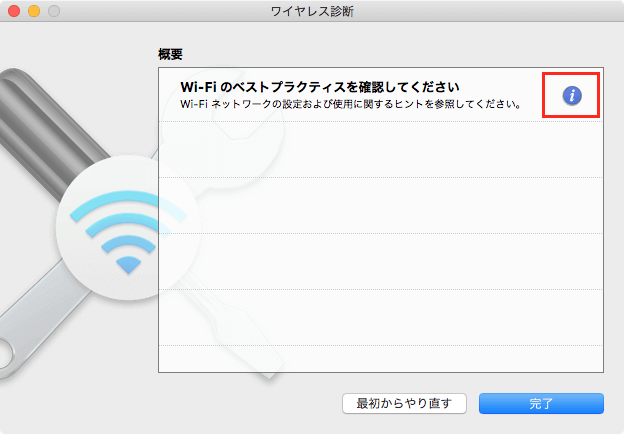
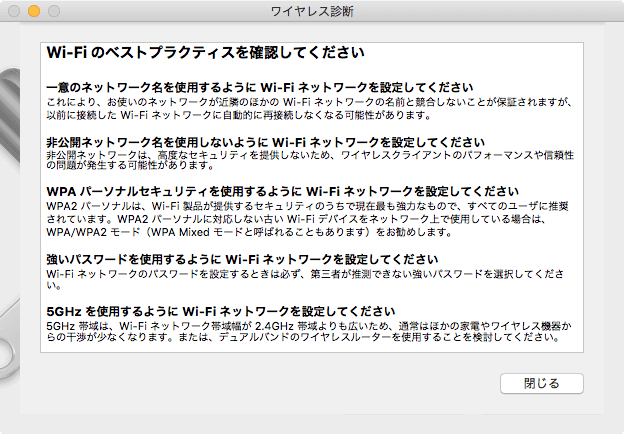
スキャンを使用
ワイヤレス診断の「スキャン」を使用すると、現在使用している近辺のWi-Fi環境を確認できます。
例えば診断の結果、チャンネルを変更するよう推奨されたら、近辺の環境と照らし合わせて使用されていないチャンネルを割り出すことができます。
使用方法はワイヤレス診断起動中に画面上部「メニューバー」の「ウィンドウ」➡︎「スキャン」を選択します。
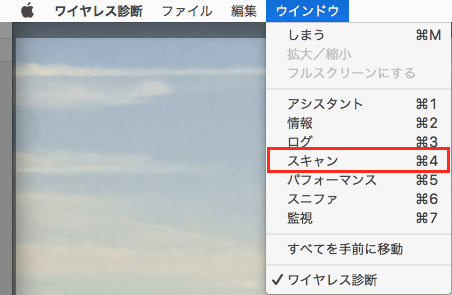
「スキャン」ウィンドウが表示されるので、右下の「今すぐスキャン」を選択し、ウィンドウを広げます。
すると現在近辺で接続可能なWi-Fiのリストが表示されます。
総計を見るとWi-Fiが28も飛んでました。私の場合は、近辺ではチャンネル11が多かったので6に変更したところ、Wi-Fiの不安定さは改善されました。
以下各項目の説明です。
BSSID
文字通りIDになります。分かりやすい詳細はネットワークエンジニアとしてさんでまとめられています。
参照サイト無線LAN - BSSIDとESSIDセキュリティ
Wi-Fiのセキュリティ環境です。基礎からわかる!パソコン入門・再入門さんで分かりやすく解説されています。
参照サイト無線LANの規格とセキュリティー ~ 802.11b・a・g・n・ac ~プロトコル
Wi-Fiの通信規格です。こちらも基礎からわかる!パソコン入門・再入門さんのサイトで解説されております。
参照サイト無線LANの規格とセキュリティー ~ 802.11b・a・g・n・ac ~RSSI(Received Signal Strength Indicator)
受信強度を表す数字です。数値が高いほどWi-Fiの発信信号(シグナル)が強いことを意味します。
ノイズ
発信しているシグナルの障害となるノイズの数値です。数値が低いほどノイズレベルが低く、ネットワーク環境が良好である事を意味します。
チャンネル
文字通りWi-Fiのチャンネルになります。近辺でよく使用されているチャンネルから離した数値にすると、ネットワーク環境が改善する時もあります。
以上がWi-Fi環境の確認方法になります。
参考になれば幸いです。
Wi-Fi接続先の優先順位を変更したい場合は下記記事を御覧ください。